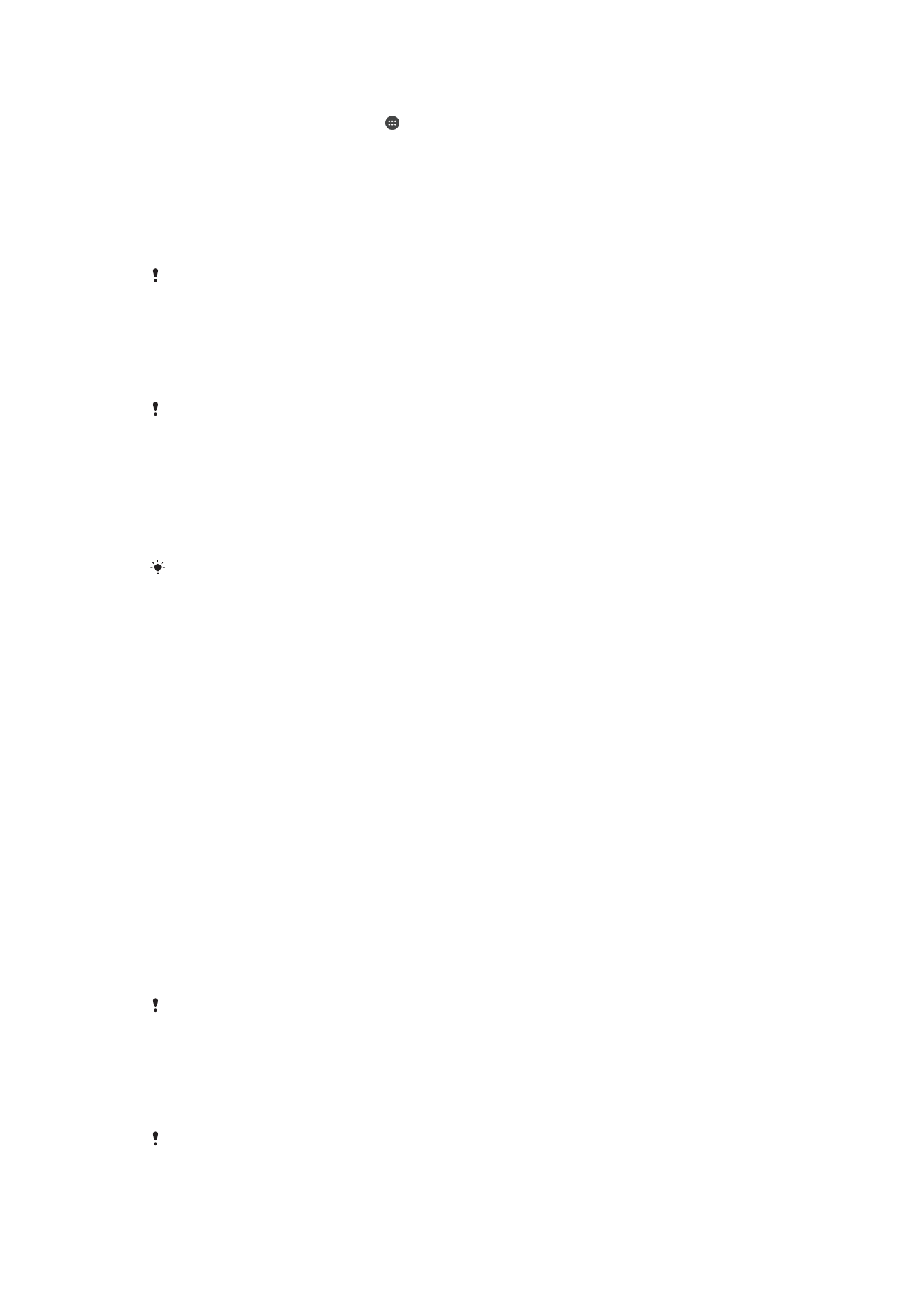
Διαχείριση δακτυλικών αποτυπωμάτων
Η λειτουργία δακτυλικού αποτυπώματος δεν είναι διαθέσιμη στην αγορά των ΗΠΑ.
15
Το παρόν αποτελεί μια προσαρμοσμένη μορφή αυτής της έκδοσης για το Internet. © Εκτυπώστε μόνο για ιδιωτική χρήση.
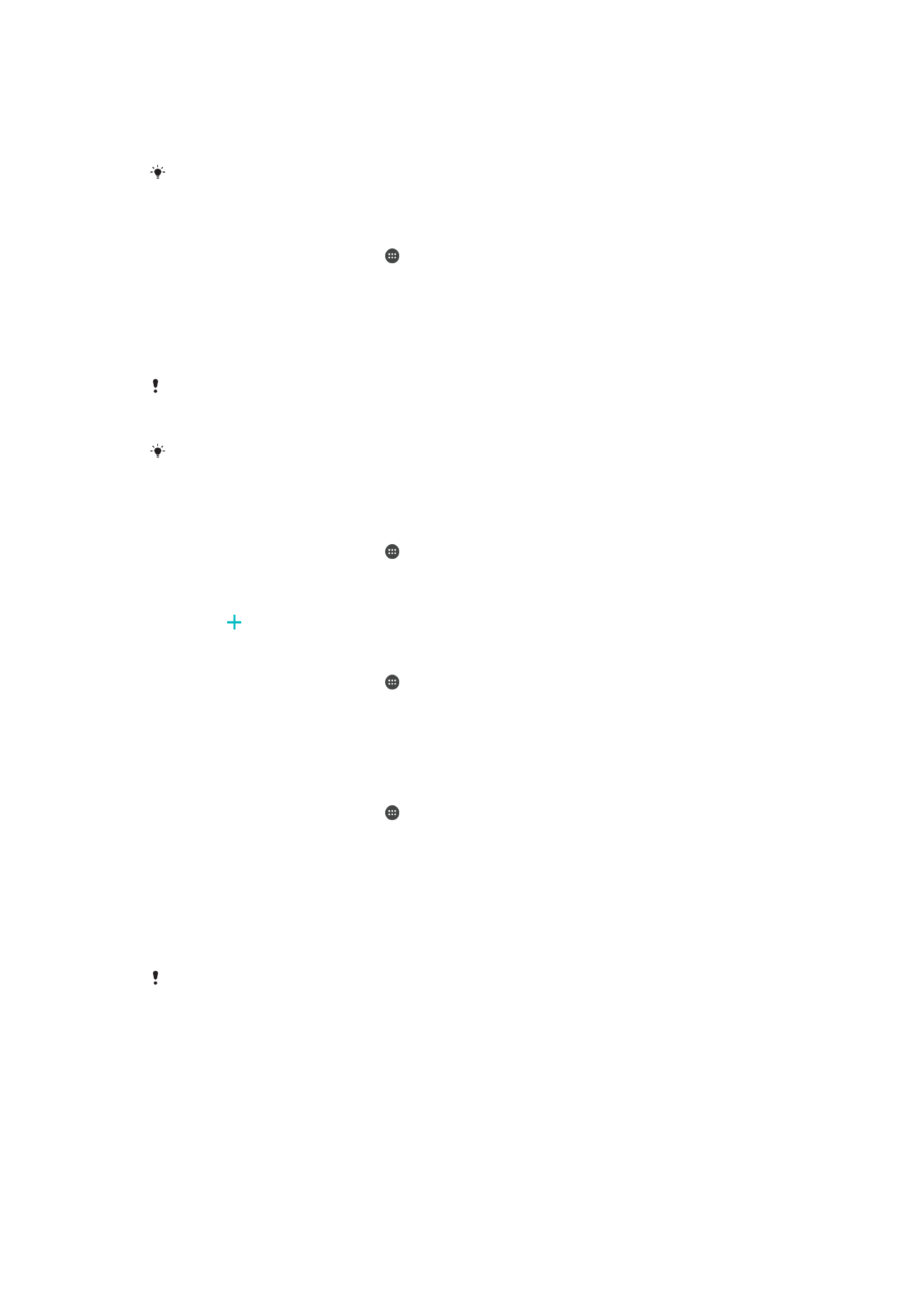
Η Διαχείριση δακτυλικών αποτυπωμάτων εγγράφει πληροφορίες δακτυλικού αποτυπώματος, οι οποίες
μπορούν να χρησιμοποιηθούν ως πρόσθετη μέθοδος ασφάλειας για το ξεκλείδωμα της συσκευής ή για
τον έλεγχο ταυτότητας για αγορές. Μπορείτε να εγγράψετε έως 5 δακτυλικά αποτυπώματα στη συσκευή
σας.
Πριν χρησιμοποιήσετε τον αισθητήρα δακτυλικού αποτυπώματος, βεβαιωθείτε ότι ο
αισθητήρας είναι καθαρός και ότι δεν υπάρχει σε αυτόν ορατή υγρασία.
Για να εγγράψετε ένα δακτυλικό αποτύπωμα για πρώτη φορά
1
Από την Αρχική οθόνη, πατήστε .
2
Βρείτε και πατήστε τις επιλογές Ρυθμίσεις > Οθόνη κλειδώματος και ασφάλεια >
Διαχείριση δακτυλικού αποτυπώματος.
3
Πατήστε Συνέχεια και, στη συνέχεια, επιβεβαιώστε το μοτίβο, το PIN ή τον κωδικό
πρόσβασης, αν σας ζητηθεί.
4
Ακολουθήστε τις οδηγίες που εμφανίζονται στην οθόνη για να ολοκληρωθεί η εγγραφή των
δακτυλικών αποτυπωμάτων.
Όταν εγγράφετε ένα δακτυλικό αποτύπωμα για πρώτη φορά, θα σας ζητηθεί επίσης να
ρυθμίσετε ένα μοτίβο, PIN ή κωδικό πρόσβασης ως εφεδρική ασφάλεια, αν δεν το έχετε κάνει
ήδη.
Ο αισθητήρας δακτυλικών αποτυπωμάτων βρίσκεται στο πλήκτρο λειτουργίας και όχι στην
οθόνη της συσκευής σας. Πριν χρησιμοποιήσετε τον αισθητήρα δακτυλικού αποτυπώματος,
βεβαιωθείτε ότι ο αισθητήρας είναι καθαρός και ότι δεν υπάρχει σε αυτόν ορατή υγρασία.
Για να εγγράψετε επιπλέον δακτυλικά αποτυπώματα
1
Από την Αρχική οθόνη, πατήστε .
2
Βρείτε και πατήστε τις επιλογές Ρυθμίσεις > Οθόνη κλειδώματος και ασφάλεια >
Διαχείριση δακτυλικού αποτυπώματος.
3
Επιβεβαιώστε το μοτίβο, το PIN ή τον κωδικό πρόσβασης.
4
Πατήστε και, στη συνέχεια, ακολουθήστε τις οδηγίες που εμφανίζονται στην οθόνη.
Για να διαγράψετε ένα εγγεγραμμένο δακτυλικό αποτύπωμα
1
Από την Αρχική οθόνη, πατήστε .
2
Βρείτε και πατήστε τις επιλογές Ρυθμίσεις > Οθόνη κλειδώματος και ασφάλεια >
Διαχείριση δακτυλικού αποτυπώματος.
3
Πατήστε το εγγεγραμμένο δακτυλικό αποτύπωμα και, στη συνέχεια, πατήστε τις επιλογές
ΔΙΑΓΡΑΦΗ > ΔΙΑΓΡΑΦΗ.
Για να μετονομάσετε ένα εγγεγραμμένο δακτυλικό αποτύπωμα
1
Από την Αρχική οθόνη, πατήστε .
2
Βρείτε και πατήστε τις επιλογές Ρυθμίσεις > Οθόνη κλειδώματος και ασφάλεια >
Διαχείριση δακτυλικού αποτυπώματος.
3
Πατήστε ένα εγγεγραμμένο δακτυλικό αποτύπωμα στη λίστα και, στη συνέχεια, εισαγάγετε ένα
όνομα για το δακτυλικό αποτύπωμα.
4
Πατήστε OK.